21 款用于减小文件大小的最佳免费视频压缩软件
已发表: 2022-02-13想要压缩视频以减小尺寸? 免费的视频压缩软件可用于减小视频文件的大小。 在本文中,我将向您介绍减少视频文件大小的最佳开源视频压缩软件。 您还将获得适用于 Windows、Mac、Android 和 iOS 的在线和离线视频压缩软件的完整列表。
目录
为什么要使用视频压缩器?
当您使用高清摄像机录制视频时,您将获得一个非常大的视频文件。 无法通过社交媒体或 WhatsApp 发送这些大型视频文件。 所以必须减少视频文件的大小。
您可以使用任何软件来压缩视频文件。 但是您需要记住,您需要选择编解码器为 MP4 AVC H.264。 它以更小的尺寸提供更好的质量。 它是网络上广泛接受的视频编解码器。 当您使用此编解码器时,您可以在几乎所有媒体网络中上传视频。
提示:如果您不介意花很少的钱,请使用高级软件而不是免费软件。 因为始终高级软件为您提供比免费版本更好的功能和结果。 我们建议您使用 Wondershare Uni Converter。
- 相关:Wondershare Uni 转换器评论
- 3 种方法将视频从 Facebook 下载到您的 PC/手机
最佳 3 免费视频压缩软件(开源)
尽管有许多免费软件可用,但我们在这里提到了 3 款最佳开源视频压缩软件。
视频教程:
为了方便读者,我们以视频教程的形式提供了这篇文章。 如果你对阅读更感兴趣,那就在阅读完成后观看。
1. 格式工厂:适用于 Windows 的最佳免费视频压缩器
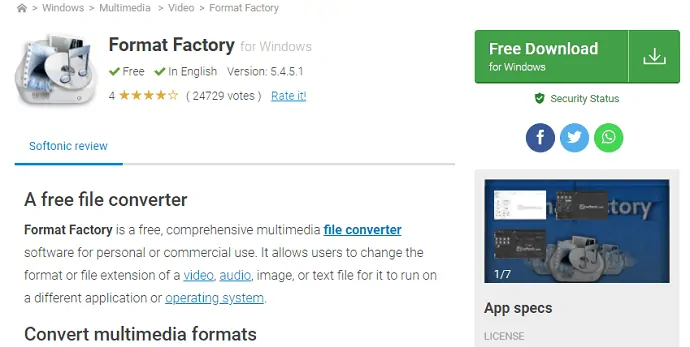
格式工厂是一个开源软件。 我使用并推荐这个软件。 使用该软件非常容易。 您可以转换任何视频、音频或图片格式的格式。 您还可以非常轻松地压缩视频文件大小。 它提供了太多的选择。 当您了解压缩视频的技术规范后,您可以选择所需的编解码器、显示尺寸、分辨率、FPS 等。
即使您不了解技术规格,也可以使用此软件。 您无需了解压缩视频的技术规范。 因为它提供了基于质量、尺寸和设备的直接选项。 您可以直接选择中等质量或低质量和尺寸。 当您想通过手机或 WhatsApp 发送视频时,您可以直接选择一个手机选项,而不是使用技术编解码器规范。 我已经单独写了一篇关于如何使用格式工厂压缩视频文件的文章。
2. HandBrake:最佳开源视频压缩器
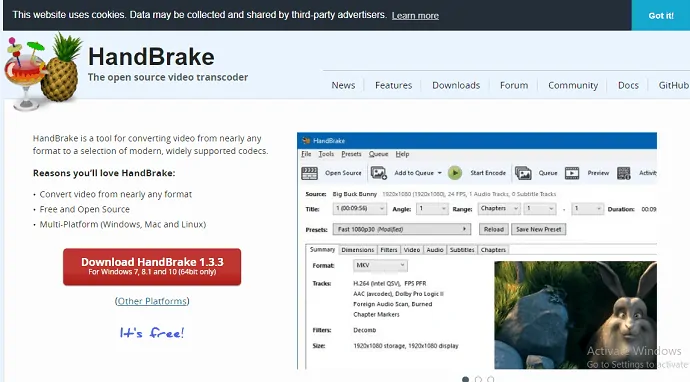
HandBrake 也是一种广泛使用的开源视频压缩器。 它支持几乎所有的视频格式。 它可以将视频从任何格式转换为任何其他格式。 它适用于 Windows、Mac 和 Linux。 您可以在输出设置中找到很多选项来更改输出参数。 您还可以按百分比更改视频质量。 您可以更改视频 FPS、编解码器和其他优化参数。
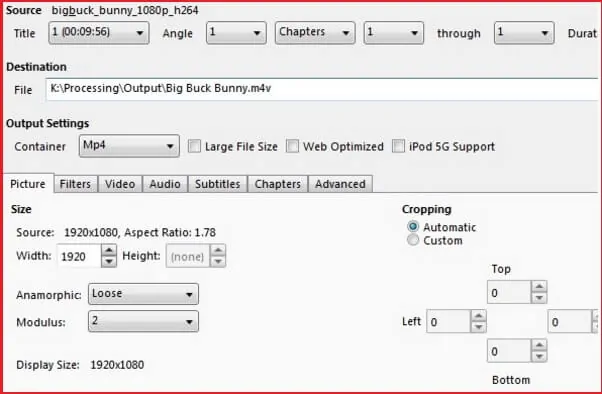
它具有针对不同设备的预设视频转换和压缩设置。 您可以选择标题或章节和范围。 您可以排队多个编码。 它支持章节标记、字幕、恒定质量或平均比特率视频编码。 它支持 VFR 和 CFR。 它具有实时视频预览。
- 阅读:7 款最佳专业视频编辑软件(免费和高级版)
- 3 种下载 YouTube 视频的方法
- 从 YouTube 视频下载音频的 3 种方法
3.Avidemux
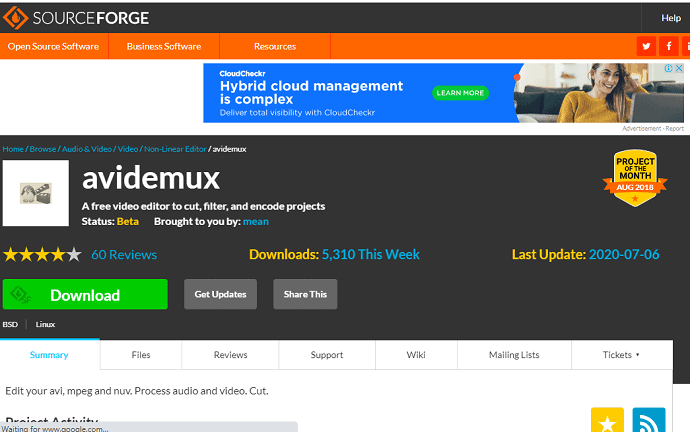
Avidemux 也是最好的视频编辑和压缩软件之一。 Avidemux 是一款免费的视频编辑软件,专为简单的剪切、编辑和视频编码任务而设计。 它支持多种文件类型,包括 AVI、DVD、MP4。 您可以使用项目和作业队列自动执行任务。
它适用于 Windows、Mac 和 Linux。 从文件选项添加视频文件。 从左侧菜单转到配置。 您将看到许多更改编解码器、帧速率、比特率和其他选项的选项。
5 款最佳免费在线视频压缩器
1.在线转换器
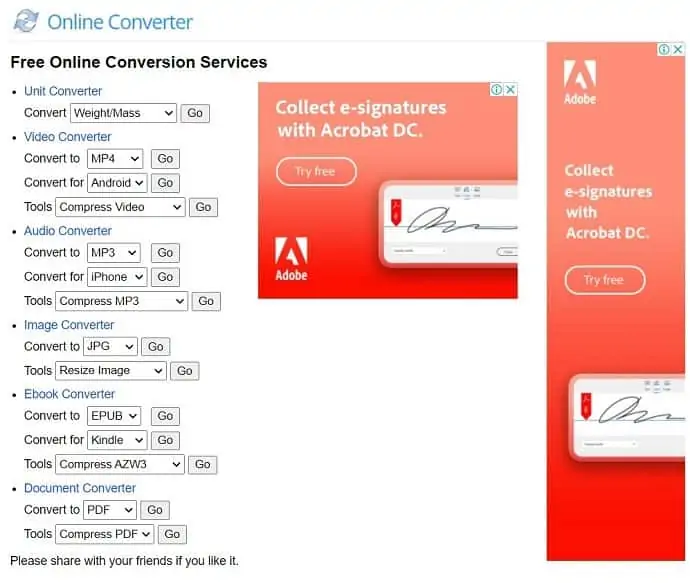
Online Converter是提供免费在线服务的在线服务网站,如单位转换器、视频转换器、音频转换器、图像转换器、电子书转换器、文档转换器。
要压缩视频,请选择compress video并单击Go 。 然后,您将被重定向到压缩页面。 通过单击选择文件并选择所需的输出视频大小来上传文件。 然后,单击压缩以开始压缩过程。
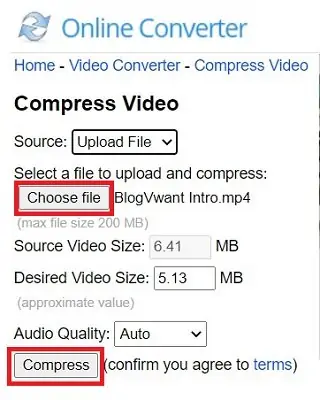
2. PS2PDF 视频压缩器
PS2PDF 是一个在线服务平台,免费提供图像/视频从一种格式到另一种格式的转换、压缩和调整大小服务。 PS2PDF 中的视频压缩涉及三个简单的步骤,下面通过屏幕截图对其进行说明。
在第一步中,通过单击“添加文件”选项上传要压缩的视频。 第二步,自定义压缩设置,如输出扩展名、质量、文件大小和输出尺寸。 (这是一个可选步骤)。 第三步,点击“立即压缩”选项,开始压缩。
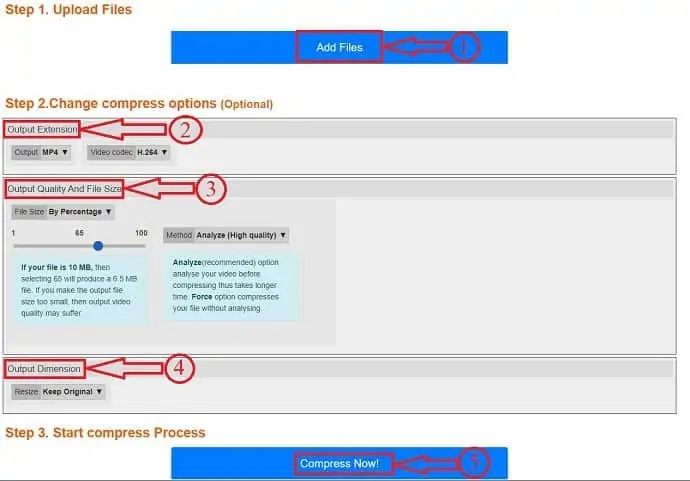
3.CloudPresso
CloudPresso 是一项免费的在线压缩服务,可让您免费压缩图像、视频、文档和 APK。 该服务一键压缩网络、社交媒体、电子邮件的文件,而不会降低质量。 它以最小的质量损失将图像和视频压缩高达 80%。 此外,它可以在短时间内压缩近 1Gb 的文件。
只需通过单击“选择文件”上传文件或拖放视频文件即可。 选择您想要的输出质量,然后单击压缩。 压缩过程完成后,点击下载开始下载。
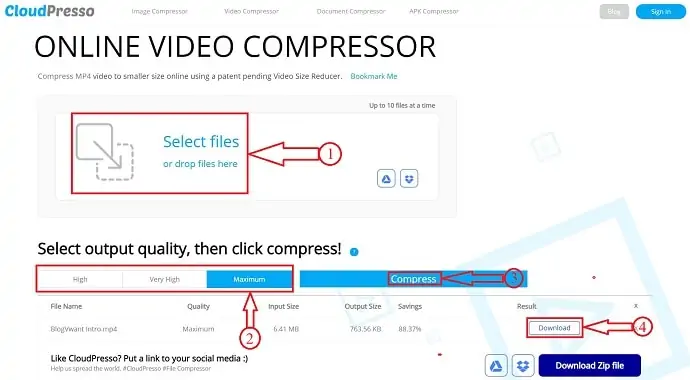
4.Clideo
Clideo 是一项在线服务,提供合并视频、调整视频大小、模因制作器、剪切视频、幻灯片制作器等服务,包括免费和付费的免费视频压缩服务。 免费服务和付费服务的唯一区别是在输出中添加了水印,其余的相同。 它压缩高达 92%,质量损失最小。 压缩过程也很简单,只需拖放视频,然后它会自动压缩并显示输出以供下载。
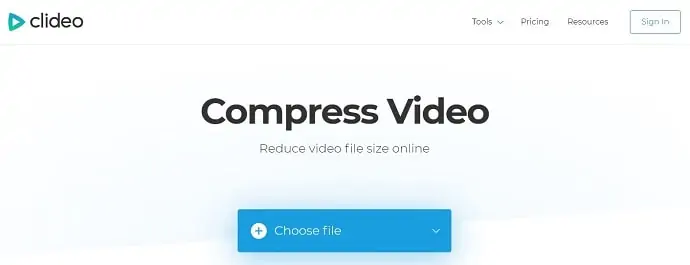
如果您不想在压缩视频中添加水印,那么最好使用 Clideo 的付费服务。
5.剪辑冠军
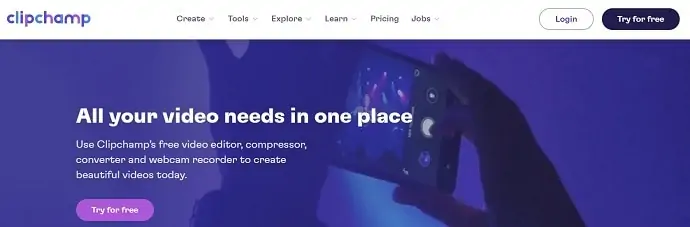
Clipchamp 是一项在线服务,允许为 Facebook、YouTube、Instagram 创建视频,并具有所有内置功能,如股票库、视频模板、视频过渡和过滤器。 Clipchamp 还提供免费视频压缩的在线服务。 Clipchamp 提供在线和免费服务。 在基本免费版本中,您将获得无限导出,并且仅限 480P。 您必须选择付费服务才能获得更多附加功能。

只需将视频文件拖放到压缩页面,选择压缩标准、编辑工具即可。 然后,点击开始。
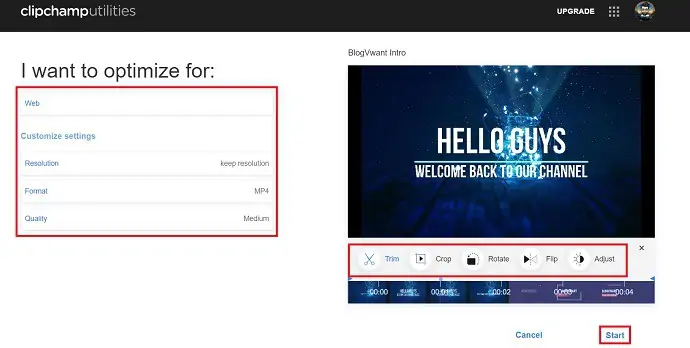
如果您正在寻找比 480P 更好的分辨率,请选择付费服务。
5 款适用于 Windows 和 Mac 的最佳视频压缩软件
1.万兴优转
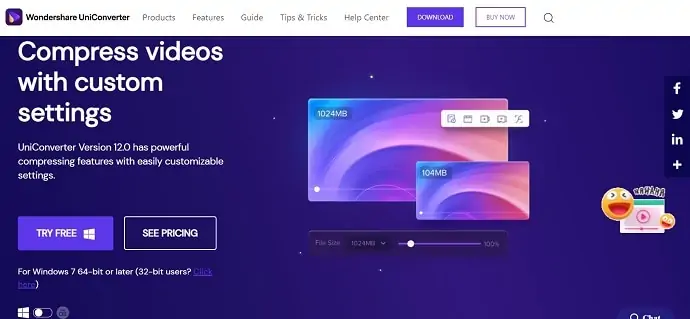
Wondershare UniConverter 是 Wondershare 家族中最好的视频压缩软件。 这是任何媒体文件和记忆的一站式视频转换器。UniConverter 与 Windows 操作系统和 Mac 操作系统兼容。 它提供付费和免费版本。 UniConverter 12.0 版具有强大的压缩功能和易于定制的设置。 您可以转换近 1000 多种视频格式,而不会丢失剪辑的原始质量。 它通过批量压缩视频的功能节省了时间。
它具有最好的直观界面和许多最佳功能,以获得高质量的输出。 您可以轻松地将几乎 8K 分辨率的视频压缩到尽可能低的分辨率。 它准确估计文件的压缩大小。 除了视频压缩器,UniConverter 还包括视频转换、编辑视频、添加字幕、视频录制和 DVD 刻录等服务。
优惠:我们的读者获得所有 Wondershare 产品的特别折扣。 访问我们的 Wondershare 折扣券页面以获取最新优惠。
2. 视频处理
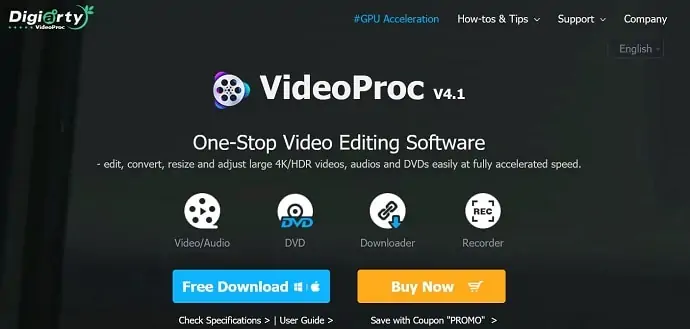
VideoProc 是轻量级和最快的视频编辑软件,包含免费视频压缩功能。 它使用由 NVIDIA、Intel 和 AMD 提供支持的 GPU 硬件加速来加速压缩过程。 它支持 4K 视频并将其处理到所需的压缩阶段。 它提供 400 种不同格式的输出。 这可以免费下载,但有一些限制。 如果您想无限使用 VideoProc,则必须购买它。
如果您想了解有关 VideoProc 的完整信息,请查看我们的文章 – VideoProc Review – 一站式视频编辑软件。
3. Movavi 视频套件
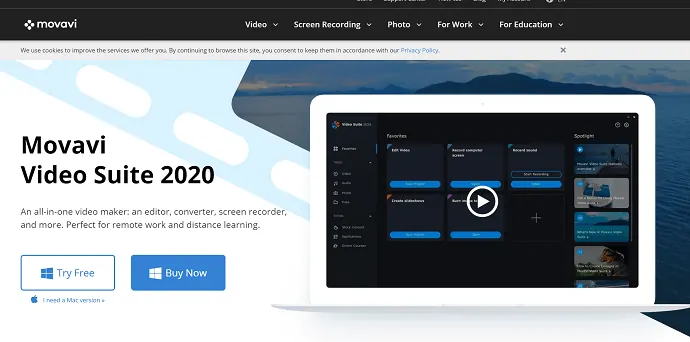
Movavi Video Converter 是 Movavi Video Suite 的内置功能( 20% 折扣链接)。 Movavi 使用 Intel 硬件加速以及 NVIDIA 和 AMD 加速压缩过程。 Movavi 允许您在压缩时编辑视频。 此外,您可以对压缩设置进行自定义更改。 此应用程序与 Windows 和 Mac 兼容。 试用版可能存在一些限制,例如水印,但是当您购买完整版时,您可以使用所有功能。
4. 任何 Video Converter Ultimate
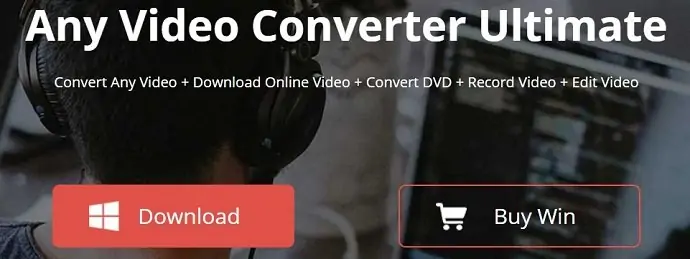
Any Video Converter Ultimate 是免费的视频压缩软件,可让您在不损失质量的情况下转换和压缩视频。 这与 Windows 和 Mac 兼容。 此外,任何视频转换器都可以免费下载。 它还提供一些其他服务,如视频下载器、DVD 转换、录制和编辑视频。 它提供付费和免费服务。 AVC 的免费视频压缩性能非常酷,并提供最佳输出。 Netflix 视频下载器是 AVC 提供的最佳服务,通过它可以下载电视节目和电影以离线观看。
在任何视频转换器中,任何高质量的视频都可以轻松地使用首选参数进行压缩。 它具有非常直观的用户界面,因此初学者和中级人员也可以轻松使用和压缩视频。
5. Freemake 视频转换器
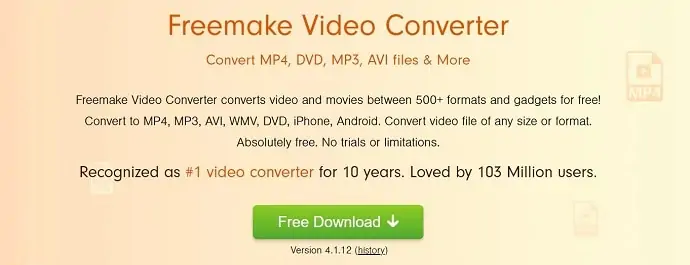
Freemake Video Converter 是最好的免费视频压缩软件之一。 如果您正在寻找最适合 Windows 的免费视频压缩软件,那么 Freemake Video Converter 是您的最佳选择。 它被公认为 10 年来排名第一的视频转换器,并受到 1.03 亿用户的喜爱。 这有付费和免费版本。 在 Freemake 视频转换器的免费版本中,水印被添加到压缩文件中。 要获得没有任何水印的完整功能和输出,必须购买完整版。
使用 Freemake Video Converter,您可以轻松无限制地转换任何大小或格式的 MP4、MP3、AVI、MWV、DVD、iPhone、Android 视频文件。
适用于 Android 的 5 个最佳免费视频压缩器应用程序
1. 视频压缩
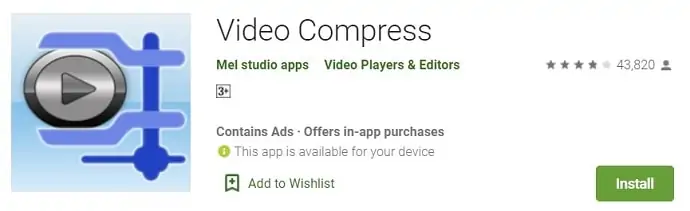
Video Compress 是一个非常有用的 Android 应用程序,可以轻松地压缩和减小视频的大小。 它允许您将压缩视频分享到 Facebook、Whatsapp、Google+ 等社交网络。 它可以在 Play 商店中找到,并且可以免费下载。 它具有非常手动的界面和易于使用的功能。 可以在高、中和低设置中修改压缩状态。 可以从视频文件中提取音频,如果需要,可以将视频转换为纯音频 MP3 文件。
特征
- 将视频文件转换为 MP3 音频文件
- 旋转视频
- 分享视频(发送电子邮件、上传到 YouTube 等)
- 支持 ARM 和 x86 CPU
- 没有质量损失的视频压缩器
- 支持几乎所有视频格式
- 视频越长,压缩比越大
2.调整视频大小
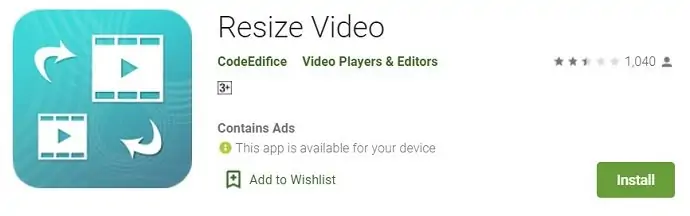
为了减小视频大小和调整视频大小,Resize video 是适用于 android 手机的最佳免费视频压缩应用程序之一。 使用此应用程序,可以轻松压缩和修剪视频。
特征
- 轻松调整视频大小
- 修剪视频
- 将喜欢的音乐添加到视频中
- 从视频中删除或静音音频
- 分享到 Gmail、Facebook 等社交网络。
3.视频节食者2
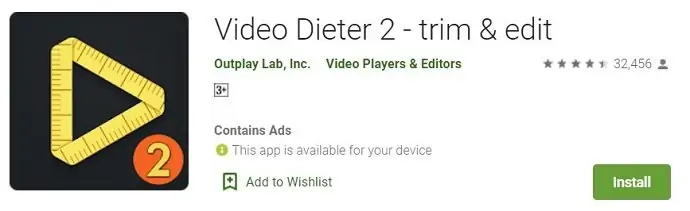
Video Dieter 2 是另一个免费的视频压缩应用程序,供安卓用户轻松编辑和修剪他们的视频。 它还允许您存储和共享来自应用程序本身的视频。 它可以在不牺牲视频质量的情况下压缩任何类型和任何长度的视频。 这是一个轻量级的应用程序,因此它不会减慢您的 Android 设备的速度。
特征
- 轻松获取有关视频播放时间、文件大小和分辨率的信息
- 修剪视频中不需要的部分
- 添加背景音乐
- 更快的转码
- 延时和慢动作模式(0.25 ~ 4 秒)
- 设置结果视频分辨率和质量
4.视频和电影压缩器
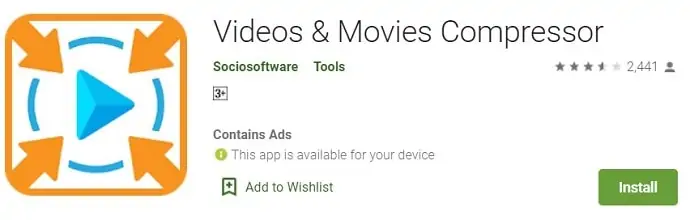
如果您正在寻找缩小电影或冗长视频的应用程序,那么此应用程序最适合您。 此视频和电影压缩器应用程序是一个免费的视频压缩应用程序,可让您将视频压缩或缩小到可能的最低压缩比。 由于这是一个免费的应用程序,您可以不受任何限制地使用所有功能。 只需选择视频,您想要压缩视频的大小,然后开始该过程。 然后,该应用程序使用高端压缩技术压缩视频而不会损失质量。
特征
- 支持所有视频和电影格式
- 选择要缩小的大小或使用滑块设置压缩级别
- 强大的压缩技术
- 小尺寸的高质量视频和电影
- 可以在后台压缩和收缩
5.阳光视频压缩器

阳光应用程序的视频压缩器允许您一次压缩或合并一个或多个视频以进行压缩。 这将减少压缩时间。 它是适用于 Android 设备的最佳免费视频压缩应用程序。 任何高分辨率的视频都可以一键压缩。 可以进行自定义设置以以首选分辨率和比特率压缩视频。
特征
- 更快的压缩速度
- 支持所有视频格式
- 自定义压缩比和比特率
- 允许批量压缩
适用于 iOS 的 3 个最佳免费视频压缩应用程序
1.压缩视频和调整视频大小
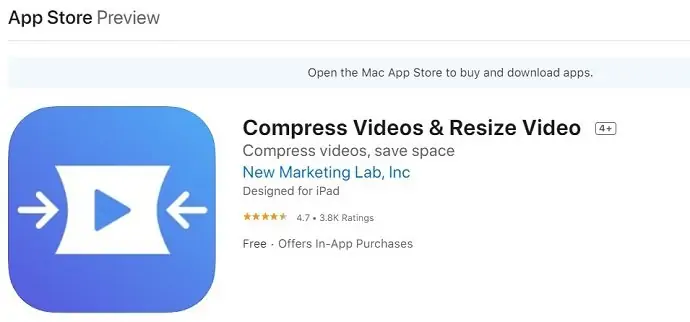
要在不降低 iOS 设备质量的情况下压缩视频的大小,那么 Compress Videos & Resize Video 是最适合您的应用程序。 此应用程序可在苹果商店免费获得。 支持不同类型的视频格式,以将视频缩小到尽可能低的尺寸而不会损失质量。 如果要从应用程序中删除广告,则必须升级应用程序。 免费版和专业版之间没有重大区别。
特征
- 超级好用
- 优化以获得最佳视频质量
- 尊重您的隐私并直接在您的设备上处理您的视频
- 在将视频发布到社交媒体之前快速轻松地压缩视频
2.视频瘦身
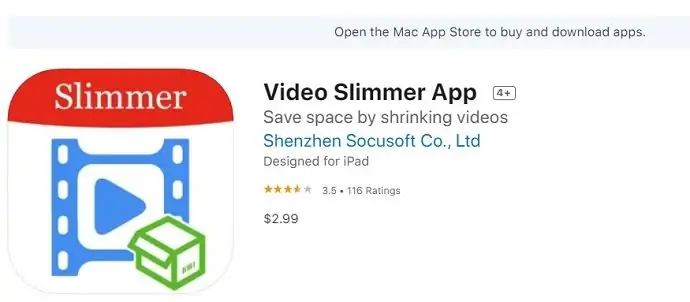
Video Slimmer 是适用于 iOS 平台的免费视频压缩应用程序之一。 此应用程序拆分长视频并合并短视频。 这个应用程序是免费的,可以从苹果商店下载。 易于使用的界面有助于以最佳质量精简您的视频。 如果您想升级应用程序,则需要 2.99 美元。
特征
- 批处理和快速处理
- 轻松节省高达 80% 的空间
- 修剪或合并视频
- 旋转视频
- 自定义视频
- 在 iOS 等设备上分享您的视频
3. 视频压缩 – 缩小视频
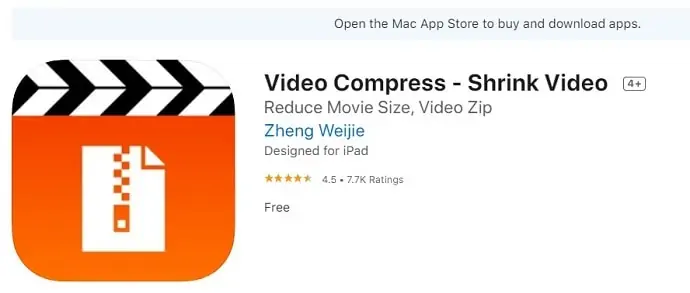
这是另一个名为 Video Compress – Shrink Video 的免费视频压缩 iOS 应用程序。 这可从应用商店免费获得。 此应用程序允许您将视频调整或压缩到目标大小。 此应用程序允许您将压缩视频保存为 MPEG-4 和 Quick time 文件。
特征
- 易于使用的用户界面
- 快速压缩视频
- 导出 MPEG-4 和 QuickTime
- 快速分享
结论:哪个是最好的开源视频压缩软件
上面提到的每个软件都可以压缩视频。 您需要选择所需的编解码器、比特率和帧率。 我推荐格式工厂。 如果您对结果不满意,请尝试其余选项。
如果您不介意花钱,您可以使用 Wondershare Uni Converter 这是一款高级软件。 与免费软件相比,此高级软件将为您提供更好的结果。
- 阅读:将视频转换为音频的懒人指南
- 如何通过电子邮件发送大型视频文件
我希望你喜欢我关于减少文件大小的最佳免费视频压缩软件的文章。 如果您喜欢它,请与您的朋友分享,帮我一个忙。 如果您想添加任何其他点,您可以通过评论部分添加它。 想要更多 WhatVwant 提示,请在 Facebook 和 Twitter 上关注 WhatVwant。 订阅 YouTube 上的 WhatVwan 频道以获取定期更新。
